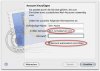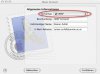EssenerMacianer
Aktives Mitglied
Thread Starter
- Dabei seit
- 15.03.2005
- Beiträge
- 773
- Reaktionspunkte
- 4
Hi @ all,
ich habe am Montag mein ibook gekauft.
Das Einrichten meines googlemail kontos bei mail hat nur zum Teil funktioniert. Der Posteingangsserver funktioniert, nicht aber der Postausgangsserver. Es kommt die Fehlermeldung, dass die mail nicht über den Postausgangsserver smtp.googlemail.com gesendet werden kann.
Könnt ihr mir helfen oder sagen, woran es liegen kann? Ich habe schon alles probiert und bin am verzweifeln.
Könnt ihr mir nebenbei bitte auch den shortcut für kopieren und einfügen nennen?
Vielen Dank und Grüße,
EssenerMacianer
ich habe am Montag mein ibook gekauft.
Das Einrichten meines googlemail kontos bei mail hat nur zum Teil funktioniert. Der Posteingangsserver funktioniert, nicht aber der Postausgangsserver. Es kommt die Fehlermeldung, dass die mail nicht über den Postausgangsserver smtp.googlemail.com gesendet werden kann.
Könnt ihr mir helfen oder sagen, woran es liegen kann? Ich habe schon alles probiert und bin am verzweifeln.
Könnt ihr mir nebenbei bitte auch den shortcut für kopieren und einfügen nennen?
Vielen Dank und Grüße,
EssenerMacianer